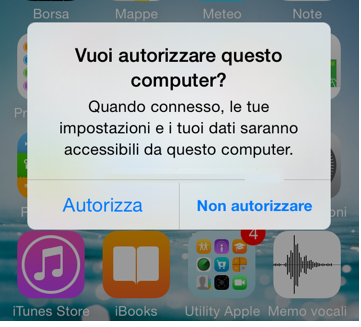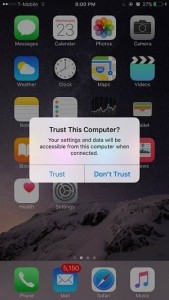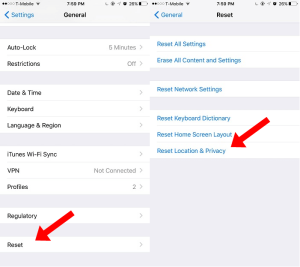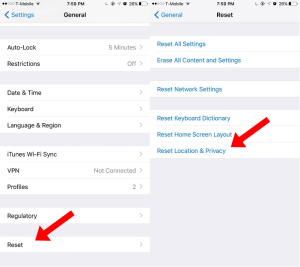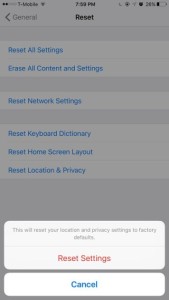Ogni volta che un utente si connette (per la prima volta) col proprio iPhone o iPad ad un computer usando la connessione USB, appare sul dispositivo una finestra del tipo “Vuoi Autorizzare Questo Computer?“. Una volta che si tocca il tasto “Autorizza“, si va a consentire l’accesso a qualsiasi file del dispositivo. Questo consentirà di effettuare varie azioni come importare musica e foto sul iPhone/iPad, eliminare applicazioni e file multimediali, ecc….
Questa “autorizzazione” diventa importante da fare per impedire che altre persone, da altri computer, possano facilmente accedere ai dati del dispositivo. Se hai connesso il tuo iPhone o iPad a vari computer in passato, autorizzandoli tutti ad accedere al tuo dispositivo, sappi che è possibile ripristinare queste impostazioni e “revocare l’autorizzazione” da tutti i computer.
Questa guida ti mostrerà come “Autorizzare” e come “Non Autorizzare” un qualsiasi computer, da Mac a Windows su iPhone, iPod touch e iPad.
Come Autorizzare Computer su iPhone / iPad
La prima volta che si collega l’iPhone o iPad ad un computer nuovo di zecca, vedrai che non succederà nulla, non partirà nemmeno la ricarica. Questo accade perchè manca l’autorizzazione (TRUST).
In questi casi la prima cosa da fare è sbloccare lo schermo del dispositivo iOS e immettere il codice di accesso, se è presente. Noterai un pop-up sullo schermo del dispositivo iOS con due opzioni: “Autorizza” o “Non Autorizza”.
Se ci si vuole “fidare” di questo computer, è sufficiente toccare il pulsante “Autorizza“, e potrai procedere con le varie operazioni.
Come Non Autorizzare un computer da iPhone o iPad
Se un computer reso “attendibile” dal dispositivo non è più in tuo possesso, allora conviene rimuovere l’autorizzazione data in precedenza. Il processo per fare questa operazione è abbastanza semplice.
Non esiste una opzione che consente di annullare l’autorizzazione di un certo computer o un pulsante specifico per fare “untrust” tutti i computer. Per togliere l’autorizzazione di tutti i computer dal proprio dispositivo iOS, bisogna resettare le impostazioni di posizione e di privacy che hai selezionato sul dispositivo.
Ecco come rimuovere l’autorizzazione da tutti i computer su iPhone e iPad.
1. Dalla schermata iniziale, vai in Impostazioni.
2. Vai in “Generale -> Reset” (che dovrebbe essere sul fondo, basta scorrere fino in fondo).
3. C’è una lista di opzioni…quello che stai cercando è “Reset Location & Privacy“.
4. Inserisci il codice del dispositivo, e conferma ancora una volta che si vuole fare questo toccando “Ripristina impostazioni”. Il pulsante “Ripristina impostazioni” non cancella alcun dato. L’unica cosa che cambia è che tutti i computer attendibili vengono rimossi dal dispositivo.
Il tuo iPhone o iPad si riavvierà, e una volta riaccedo noterai che non è cambiat nulla.
Per verificare che l’operazione è stata fatta correttamente, collega il dispositivo iOS al computer, e si dovresti vedere una finestra che chiede “autorizzare questo computer?”
NOTA
Questa funzionalità è una cosa che Apple ha aggiunto in iOS 8 e 9. In precedenza, es. su iOS 7 bisognafa necessariamente fare il ripristino alle impostazioni di fabbrica.